Если вы обладатель современного телевизора LG Smart TV, вам необязательно подключать услуги платного телевидения. Ведь существуют бесплатные приложения с помощью которых вы сможете смотреть любимые телеканалы как от платных операторов, так и совершенно бесплатно с помощью плейлистов с открытыми каналами. Для обладателей телевизоров LG, потребуется загрузить и установить бесплатное приложение SS IPTV.
Simple Smart IPTV это плеер для воспроизведения потокового видео, поэтому он отлично подходит для приема IP- телевидения.
Онлайн установка SS IPTV
Данное приложение доступно для загрузки на всех моделях LG Смарт ТВ. И все что нужно для работы это стабильное интернет соединение и плейлисты со списками бесплатных каналов.
Поэтому давайте разберемся как самому найти и загрузить данное приложения на свой ТВ.
- Нажимаем на пульту кнопку НОМЕ для выхода в главное меню.
- Далее нам необходимо найти магазин приложений, называется он Content Store.
- Ишем SS IPTV в списке предложенных программ, можно воспользоваться поисковиком.
- Однако чтобы скачать любое приложение, необходимо сперва авторизоваться в системе LG, это займет несколько минут и ничего сложного в этом нет.
- Загружаем плеер, для просмотра IPTV.
- Нажимаем на Открыть.
- Далее необходимо будет нажать на Agree.
Откроется приложении, в котором необходимо будет внести некоторые изменения, для начала работы.
ХАЛЯВНОЕ iPTV нa Sмаrt ТV LG/ РHlLIРS/ SОNY
Установка с флешки
Хотя данный способ не актуален, но все таки приведем пример, как правильно загрузить данное приложение через юсби носитель.
- Для начала необходимо открыть Smart World на ПК.
- Скачиваем архив приложения
- Обязательно распаковываем и переносим файл на флешку.
- Подключаем носитель к телевизору.
- Переходим в пункт Мои приложения.
- Выбираем USB для установки плеера.
- Инсталлируем приложение и можем пользоваться SS IPTV в полном объеме.
Данный способ практически не используется по причине, присутствия данного приложения для установки в магазине приложений Store.
Настройка SS IPTV на телевизоре LG Smart TV
После того как вы скачали данный плеер на свой телевизор, нужно правильно настроить его. Для того чтобы смотреть каналы, нужно получить плейлисты от своего провайдера интерактивного телевидения или же найти бесплатные, которые находятся в открытом доступе. Однако срок службы такий плейлистов короткий, так как их часто блокируют. Поэтому ищем самообновляемые.
- Нажимаем на кнопку Номе.
- На главном экране вашего Смарт тв находим SS IPTV и кликаем по нему.
- Когда откроется данный плеер IPTV необходимо будет нажать на значок настроек шестеренка в правом верхнем углу.
- Меняем сразу язык на свой, например Русский.
- Далее переходим в пункт Общие

- Если вы хотите получить список каналов от своего провайдера выбираем пунт Ваш текущий провайдер и нажимаем выбрать.
- Для добавления своего списка каналов, нажимаем на Код для внутреннего плейлиста.
- Получаем код.
- Переходим на сайт программы ss-iptv.
- Переходим раздел Пользователям.
- Редактор плейлистов.

- Загружаем плейлист, нажав на Открыть и выбрав файл на ПК или смартфоне.
- Далее водим код подключения своего ТВ.
- Появиться весь список доступных телеканалов.

- Можно отредактировать или удалить не нужные программы или же добавить новые каналы.
Можно ввести ссылку на плейлист вручную на телевизоре для этого переходим в пункт Контент. Нажимаем на создать плейлист и с помощью экранной клавиатуры вводим адрес. Но как по мне намного проще загрузить его на компьютер и передать адрес плейлиста на телевизора с помощью кода на сайте.
Источник: info-smarttv.site
Плейлисты для SS IPTV для Smart TV LG
Множество пользователей в полной мере успели оценить все преимущества новомодной технологии IPTV. Провайдеры массово включают IPTV в пакет предлагаемых ими услуг, в Интернете можно найти различные IPTV-плейлисты, социальные сети полны обсуждений, посвящённых возможностям IPTV. Вышедшее в 2013 году приложение «SS IPTV» (аббревиатура от «Simple Smart IPTV») предлагает пользователям «умных» телевизоров от LG и Samsung приобщиться к цифровому миру IPTV-телевидения, насладившись огромным ассортиментом каналов и высоким качеством ТВ-картинки. Но как известно, IPTV-приложению не обойтись без списков воспроизведения, и ниже мы разберём, где можно найти плейлисты для популярного SS IPTV на Smart TV LG, и как с ними работать.
SS IPTV – один из пионеров IPTV
Приложение « SS IPTV » – первое приложение «LG Smart World», предоставляющее пользователям доступ к IP-телевиденью . Оно работает на телевизорах с функцией «Smart TV», воспроизводит потоковое видео через сеть Интернет (или по локальной сети), и является, по сути, универсальным IPTV-плеером.
Функционал приложения позволяет аккумулировать IPTV-контент от множества операторов, социальных сетей, видеохостингов и облачных сервисов, гарантируя при этом довольно высокое качество изображения и звука.
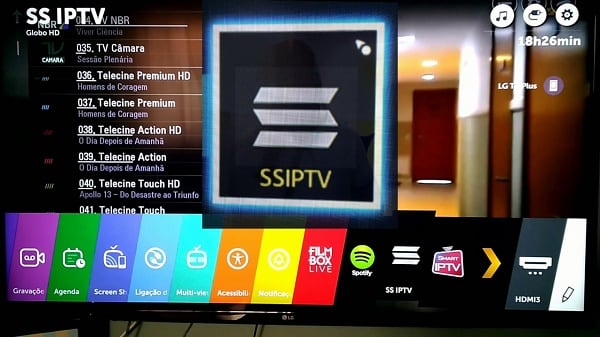
Плейлисты для плеера
Как известно, работа IPTV-плееров невозможна без плей-листов, представляющих собой перечень IPTV-каналов (онлайн трансляций технологии IPTV) с сопутствующими техническими данными.
Обычно такие плейлисты имеют формат m3u , но встречаются и в форматах xspf , asx или pls . Их структура обычно состоит из заголовка плейлиста (# EXTM3U ), расширенной информации о медиафайле IPTV (# EXTINF ), и глобальной или локальной ссылки на медиафайл (http://).
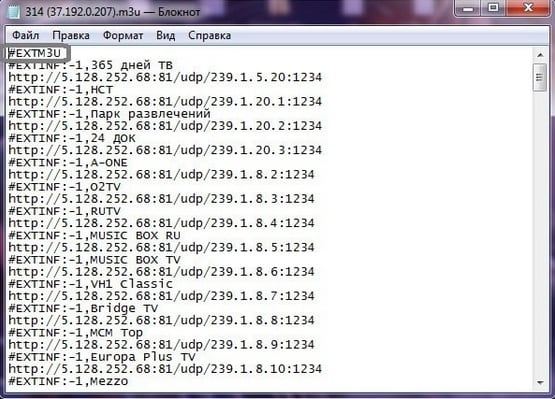
Где взять лучший контент для Smart TV LG
Особенности реализации технологии IPTV позволяют пользователям самим создавать бесплатные IPTV плейлисты каналов (ретрансляции). Вы можете встретить такие плейлисты на большом количестве различных сайтов, но при этом их ценность довольно низка . Это связано с необходимостью предоставления каждому получателю такого IPTV-потока нескольких мегабит трафика (что не всегда доступно такому ретранслятору), а также с регулярной блокировкой таких «пиратов» со стороны IPTV-операторов, противодействующих незаконной ретрансляции их каналов.
При этом бесплатные IPTV-плейлисты необходимо постоянно обновлять, регулярно удаляя из них «мёртвые» данные, что делается далеко не всегда.
На данный момент доступны следующие источники с бесплатными плейлистами.
| wekom.ru | Сайт посвящён различной ТВ-тематике, с обилием образовательных материалов. Имеются здесь и свежие IPTV плейлисты 2018 года |
| http://yestv.moy.su/load/1 | Здесь размещены различные плейлисты кабельных российских операторов, включая и платные плейлисты |
| vk.com/iptvforall | Группа Вконтакте с постоянно обновляемыми плейлистами от пользователей. Обновление постятся ежедневно |
| vk.com/iptvtoday | Альтернативная группа Вконтакте со схожей тематикой |
| Бесплатный IPTV-лист каналов различных стран мира |
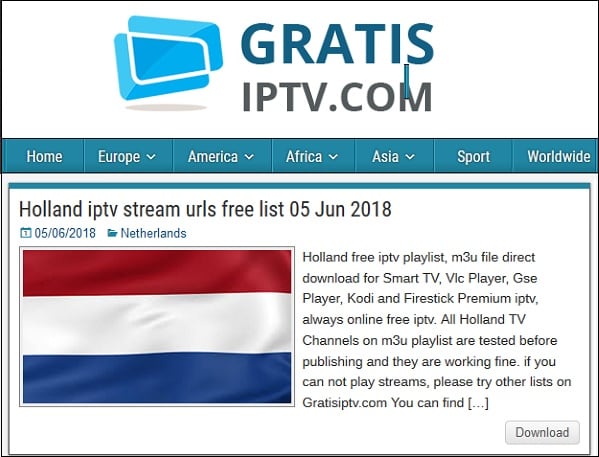
Работа с приложением SS-IPTV
Чтобы воспользоваться приложением SS-IPTV, необходимо будет для начала его установить .
- Нажмите на кнопку « Smart » (или «Home») на пульте вашего телевизора;
- Перейдя в « Smart World », в раздел « Все » — « Популярные », выберите там « SS IPTV » и нажмите на « Установить ». При необходимости пройдите процедуру регистрацию через е-мейл;
- Выполните вход под уже существующей учётной записью LG;
- Подтвердите доступ к функции сети, нажав на « Ок »;
Теперь нам необходимо загрузить в приложение «SS-IPTV» плейлисты . Как известно, они разделяются на внутренние и внешние. Разберёмся с их загрузкой по порядку.
Работа с внутренним плейлистом:
- Перейдите в меню приложений, и выберите там « SS IPTV »;
- Если запуск приложения осуществлён в первый раз, нажмите на « Согласен »;
- Теперь нам необходимо загрузить внутренний плейлист. Перейдите в настройки приложения, и нажмите на кнопку « Получить код »;
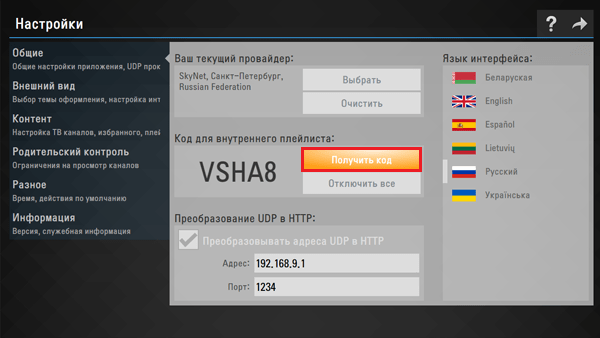
- Теперь перейдите на сайт ss-iptv.com, введите там в соответствующее поле уже имеющийся у вас код подключения , после чего кликните на « Добавить устройство »;
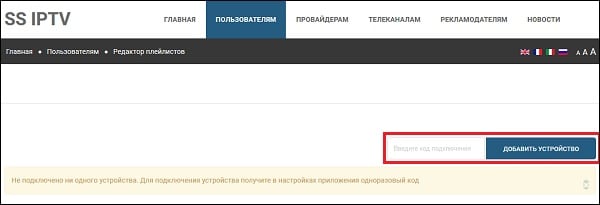
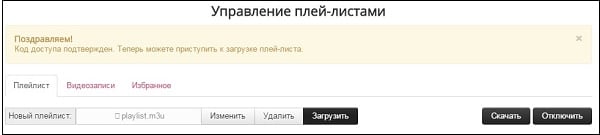
После подтверждения кода перейдите в форму загрузки плейлиста, выберите плейлист, скачанный вами ранее из перечисленных выше ресурсов, и нажмите на « Загрузить »;
Работа с внешним плейлистом :
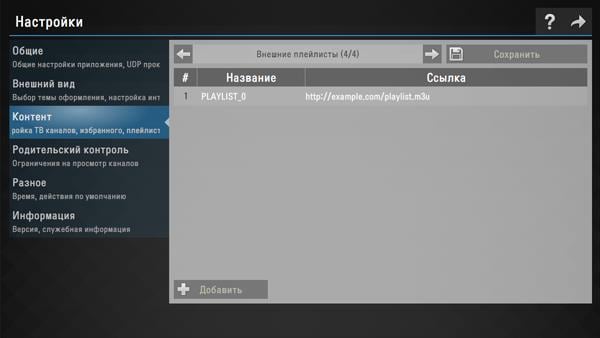
- Перейдите в настройки приложение « SS IPTV », выберите там « Контент » — « Внешние плейлисты » — « Добавить »;
- Появится поле для ссылки, в которую необходимо вставить ссылку на нужный вам плейлист;
Это интересно: Netflix что это за программа и нужна ли она на телевизоре?
Заключение
При работе с бесплатными плейлистами, необходимо поискать плейлисты для приложения SS IPTV, установленного на телевизоры Smart TV LG, на одном из сайтов, перечисленных нами выше. Лучше использовать форумы и группы в социальных сетях – администрация и пользователи выставляют там самые свежие ссылки на плейлисты, позволяющие в полной мере оценить все преимущества интернет-телевидения с помощью SS IPTV.
Источник: rusadmin.biz
Как работать с SS IPTV для Smart LG

Подключение к интернету расширяет функциональность телевизора, позволяет устанавливать полезные приложения. Настроив плей-листы SS IPTV для Smart TV LG, можно смотреть видеоролики в этом формате.
Приложение требует не только скачивания, но и обязательной настройки.
Описание приложения SS IPTV
Эта программа делает просмотр телевидения более удобным. Пользователь самостоятельно выбирает плей-лист, который не привязан к каналам. Единственным недостатком технологии считается то, что она некорректно работает при низкой скорости интернета. Сейчас эта проблема решается установкой Wi-Fi-роутеров, обеспечивающих высокоскоростное подключение.

Возможности приложения для телевизора
Платформа используется для обеспечения интерактивного досуга.
Она представляет собой мультимедийный центр, позволяющий просматривать:
- видео на «облачных» сервисах;
- интернет- и каналы эфирного ТВ;
- контент из социальных сетей.
Удобно иметь 1 универсальное приложение, способное заменять несколько специализированных. Разработчики постоянно совершенствуют интерфейс программы, делая его более понятным для пользователя.
Приложение SS IPTV для Smart TV LG работает с плеерами вида M3U. Этот формат применяется в большинстве приложений для телевизоров.
По сравнению со стандартными телеканалами, он имеет следующие преимущества:
- просмотр прямых трансляций;
- доступ к архивным файлам, видео с разрешением HD;
- отсутствие платы за пользование (только за интернет-подключение).
Списки каналов составляются с учетом тематики, будь то спорт, культура и др. Плей-листы постоянно дополняются новым контентом.
Установка SS IPTV через магазин LG
Для скачивания приложения переходят в каталог LG Content Store. Он присутствует на телевизорах, работающих на базе Web OS. На устройствах с другими операционными системами, выпускавшихся до 2014 г., магазин называется LG Smart World.

Приложение из обоих каталогов скачивают так:
- Открывают магазин на своем телевизоре. В поисковую строку вводят название приложения. Нажимают на появившуюся в списке надпись, затем на клавишу «Установить».
- После завершения загрузки используют элемент управления «Запустить».
Перед тем как настроить работу приложения, следует скачать плей-листы.
Настройка приложения SS IPTV на «Смарт ТВ»
После запуска программы нужно выбрать провайдера интернета, запустить плей-лист.
Процесс настройки включает такие этапы:
- Создание собственных списков. Их сохраняют в меню, откуда запускают при необходимости.
- Загрузку внешних IPTV-плейлистов. Списки помещают в раздел «Контент». Находят плей-лист в открывшемся перечне, нажимают кнопку «Добавить».
- Загрузку внутренних плей-листов. Заходят в раздел настроек своего «Смарт ТВ», в пункте «Общие» выбирают вариант «Получить код». Программа создает комбинацию символов, которую вводят в разделе «Редактор плей-листов» на сайте разработчиков приложения. После указания кода нажимают на ссылку «Добавить оборудование». Открывают и сохраняют файл.
- Настройку телепрограмм. Для этого на телевизоре находят соответствующий раздел, выбирают пункт My PlayList.
Как работать с плей-листами
Это важный этап использования приложения. Нужно подробно рассмотреть, как скачать внутренние и внешние перечни.
Загрузка внутреннего плей-листа
Для этого выполняют следующие действия:
- Открывают раздел настроек, нажимают на значок шестеренки в верхней правой части экрана. Переходят в пункт «Общие».
- Для подключения нажимают клавишу «Получить код». Записывают или запоминают комбинацию символов.
- Открывают ссылку ss-iptv.com/ru/users/playlist. В специальное поле вводят записанный ранее код. Нажимают кнопку «Добавить устройство».
- Выбирают файл на компьютере, кликают на «Сохранить», чтобы началась загрузка. В приложении должна появиться иконка с названием «Мой плей-лист». После этого можно скачивать любые списки. При загрузке нового старый автоматически удаляется. Внутренний плеер должен иметь формат M3U.
Загрузка внешних плей-листов
Скачать список можно с любого ресурса.
Плей-листы загружают так:
- Переходят в раздел настроек, нажимая на значок шестеренки в правом верхнем углу. Открывают «Контент», выбирая его в списке слева.
- В верхней части меню находят пункт «Внешние перечни». Нажимают «Добавить». Указывают ссылку на список.
- Кликают на кнопку «Сохранить», расположенную в правой верхней части страницы. В программе должен появиться значок с названием «Мой плей-лист». При нажатии на него перечень воспроизведения загружается автоматически.
Можно скачать неограниченное количество внешних списков. Все каналы из перечня, распознаваемые приложением, появляются на специальной панели.
Для правильного отображения элементы должны иметь корректные названия.
Кроме того, нужно учитывать такие моменты:
- Ссылки находятся в свободном доступе. Это объясняется использованием специальных серверов для загрузки плей-листов.
- Список имеет подходящий формат. Внешние плееры — расширения PLS, XSPF, M3U, ASX. Для нормальной загрузки файлы должны соответствовать стандарту кодирования UTF-8.
Лучшие плей-листы этого года

Стоит рассмотреть 4 основных списка 2020 г.
OttClub
Считается лучшим бесплатным плеером. Плей-лист находится в открытом доступе. Он совместим с большинством популярных платформ. С помощью OttClub можно просматривать телеканалы в любом месте, где имеется подключение к интернету.
Для работы плеера требуется специальный список, содержащий доступные для просмотра каналы.
Плей-лист One
Это бесплатный, автоматически обновляющийся плей-лист формата M3U. С его помощью можно просматривать множество телеканалов на Smart TV и Android TV. При появлении новых происходит их автоматическая загрузка, поэтому пользователь может просматривать стабильные трансляции.
Для обновления списка нужно просто указать ссылку на него.
IPTV Forever
Плей-лист также относится к категории обновляющихся автоматически. Он стабилен, обновления выходят каждую неделю. Большинство пользователей дает положительные отзывы об IPTV Forever. Каналы в списке разделены на 3 категории: семейные, русские, для взрослых.
IPTV HD
В список входят только FHD- и HD-каналы. Их не так много, как в рассмотренных выше плей-листах, однако большинству пользователей этого количества достаточно. Указывать входящие в него каналы нецелесообразно, поскольку постоянно выходят обновления. Некоторые элементы списка исчезают.
Каналы по тематикам
С учетом направленности показываемого контента содержащиеся в приложении плей-листы делятся на:
- спортивные;
- научные;
- детские;
- музыкальные;
- новостные;
- эротические;
- радио;
- фильмовые.
Возможные проблемы и их решение
Иногда приложение не воспроизводит каналы или не работает совсем. Стоит рассмотреть основные причины возникновения проблем и способы их решения.
Телевизоры на WebOS
При работе с этой операционной системой часто возникают проблемы с просмотром интерактивного телевидения. WebOS не поддерживает многоадресное вещание. Для нормальной работы приложения принимают дополнительные меры. Лучшим решением становится использование прокси-сервера. Он помогает заменить протоколы UDP на НТТР.
Для этого ставят галочку возле соответствующего пункта после запуска сервера.
Сообщения об ошибках
Иногда при запуске плей-листа каналы не работают, вместо них появляется уведомление о неисправности. Нужно проверить работоспособность списка, включив его на компьютере с помощью плеера IPTV.

Нет русского языка
Если каналы звучат на французском, немецком или английском, нужно активировать атрибут audio track. Так называется языковой код для звукового сопровождения. Возможно указание нескольких языков через запятую. Стоящий первым в списке станет основным.
Не отображаются логотипы
Плеер снабжен сложной системой распознавания, определяющей до 90% каналов. Если логотип отсутствует, нужно проверить соответствие названия нормативным показателям. Наименование не должно включать лишних символов.
Неправильно работают плей-листы
Если видео отображается, но не приостанавливается, не перематывается, нужно перезагрузить список через раздел «Видеозаписи». Его можно найти в настройках плеера.
Источник: smarttvandroid.ru